
পিডিএফ এমন একটি ফর্ম্যাট যা দিয়ে আমরা নিয়মিত কাজ করি কম্পিউটারে। যদিও অনেক সময় আমাদের এগুলি খোলার পাশাপাশি অন্যান্য অপারেশন চালাতে হয়। খুব সাধারণ কিছু হ'ল আমরা এটিকে অন্য বিভিন্ন ফর্ম্যাটে রূপান্তর করতে চাই। পূর্বে আমরা ইতিমধ্যে যাওয়ার উপায়টি দেখেছি এটিকে একটি জেপিজি ফর্ম্যাটে রূপান্তর করুন। যদিও এই ক্ষেত্রে আমরা সেই পথে আছি যা আমরা একে ওয়ার্ড ডকুমেন্টে রূপান্তর করতে পারি।
আমাদের কাছে এমন কয়েকটি ধারা রয়েছে যা আমাদের অনুমতি দেয় পিডিএফ ফাইলকে ওয়ার্ড ডকুমেন্টে রূপান্তর করুন সহজ উপায়ে। এটি সেই পদ্ধতিটি বেছে নেওয়ার বিষয় যা প্রতিটি ক্ষেত্রে আপনাকে সবচেয়ে উপযুক্ত করে। তবে আপনি দেখতে সক্ষম হবেন যে এগুলির সমস্তই এটিকে সেই বিন্যাসে রূপান্তর করার উদ্দেশ্যটি পূরণ করবে।
পিডিএফকে ওয়ার্ডে রূপান্তর করতে ওয়েব পৃষ্ঠাগুলি
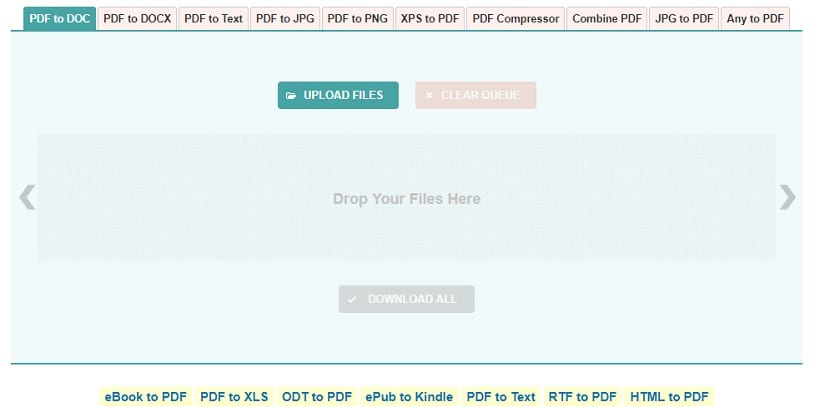
যথারীতি আমরা বিভিন্ন পাই ওয়েব পৃষ্ঠাগুলি যেখানে আমাদের পিডিএফ ফাইল রূপান্তর করতে দেওয়া হয় বিভিন্ন বিন্যাসে। আমরা যে ফর্ম্যাটগুলিতে ফাইলটি রূপান্তর করতে পারি তার মধ্যে আমরা ওয়ার্ডটি খুঁজে পাই, হয় .ডোক বা .ডোক্স। সুতরাং, আমাদের যদি একটি নির্দিষ্ট অনুষ্ঠানে এই প্রক্রিয়াটি চালিয়ে যেতে হয় তবে এটি খুব সহজ বিকল্প। যেহেতু এই জাতীয় ওয়েব পৃষ্ঠার অপারেশনটিতে খুব বেশি জটিলতা নেই।
আপনাকে যা করতে হবে তা হ'ল এটিতে পিডিএফ ফাইলটি আপলোড করতে তারপরে আপনি যে ফর্ম্যাটটি পেতে চান তা নির্বাচন করুন। তারপরে, ওয়েব এই প্রক্রিয়াটির যত্ন নেবে এবং আমাদের কেবল প্রক্রিয়া শেষে ওয়ার্ড ডকুমেন্টটি ডাউনলোড করতে হবে। এইভাবে, প্রয়োজনে আমরা তখন এটির সাথে কাজ করতে পারি। ব্যবহার করা খুব সহজ। আমরা এই বিষয়ে কয়েকটি পৃষ্ঠাগুলি উপলভ্য পেয়েছি যেমন:
এই তিনটি ওয়েব পৃষ্ঠাগুলি বেশিরভাগ ব্যবহারকারীর কাছেই সুপরিচিত। অপারেশনটি হ'ল আমরা এর আগে ব্যাখ্যা করেছি, তাই এগুলি ব্যবহার করার সময় আপনার কোনও সমস্যা হবে না। এইভাবে, উল্লিখিত ওয়েব পৃষ্ঠাগুলি ব্যবহার করে, আপনার সাথে কাজ করার জন্য একটি ওয়ার্ড ডকুমেন্ট থাকবে কম্পিউটারে খুব আরামের সাথে। আপনি চাইলে এই ওয়েব পৃষ্ঠাগুলির অনেকগুলিও ব্যবহার করা হয় পিডিএফ ফাইলের আকার হ্রাস করুন.
Google ডক্স
গুগল ড্রাইভের ভিতরে আমরা গুগল ডক্স পাই findযা মেঘ নথি সম্পাদক। এটি ব্যবহার করা খুব সহজ, পাশাপাশি আমাদের অনেকগুলি বিন্যাসের সাথে সহজেই কাজ করার সম্ভাবনা দেয়। পিডিএফ ফাইলকে ওয়ার্ড ডকুমেন্টে রূপান্তর করার সময় আমরা এটি ব্যবহার করতে পারি। প্রক্রিয়াটি সম্পাদন করা সত্যিই সহজ।
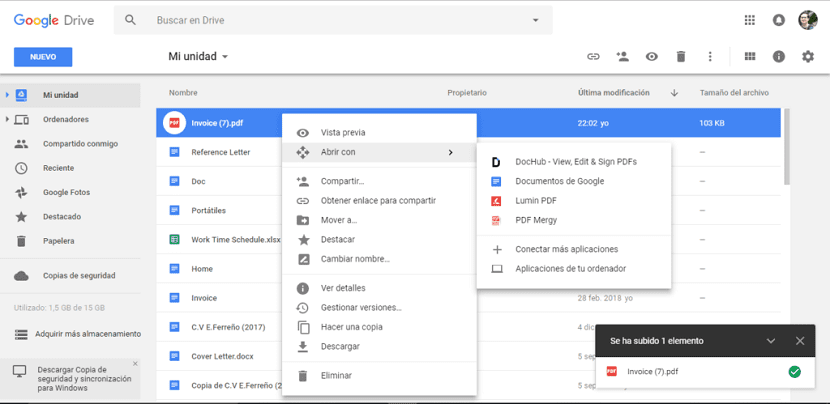
আমাদের প্রথমে গুগল ড্রাইভ খুলতে হবে এবং পিডিএফ ফাইলটি আপলোড করতে হবে যা আমরা এই ক্ষেত্রে ক্লাউডে রূপান্তর করতে আগ্রহী। আমরা এটি আপলোড করার পরে, আপনাকে উল্লিখিত ফাইলের মাউস দিয়ে ডান ক্লিক করতে হবে। স্ক্রিনে প্রদর্শিত বিকল্পগুলি থেকে আপনাকে ক্লিক করতে হবে "ওপেন করুন" এবং গুগল ডক্স দিয়ে খুলুন নির্বাচন করুন। এইভাবে, এই ফাইলটি ক্লাউডে গুগল ডকুমেন্ট এডিটর দিয়ে খোলা হবে।
এটি ধরে নিয়েছে যে আমাদের কাছে ফাইলটি ইতিমধ্যে রয়েছে একটি সম্পাদনযোগ্য নথি হিসাবে উপলব্ধ। অতএব, আপনি যদি পিডিএফ ডকুমেন্টে কিছু পরিবর্তন করতে চান তবে এখনই এটি করার সময় হয়ে গেছে। যেহেতু আপনি সেই মুহুর্তে ওয়ার্ডের কোনও নথিতে কাজ করছেন। তারপরে, আপনি ডাউনলোড করতে চাইলে এটি খুব সহজ।
আপনাকে স্ক্রিনের উপরের বাম অংশে ফাইলটিতে ক্লিক করতে হবে। তারপরে বিভিন্ন অপশন সহ একটি প্রাসঙ্গিক মেনু উপস্থিত হবে। তালিকার বিকল্পগুলির মধ্যে একটি হ'ল ডাউনলোড করা। এখানে ক্লিক করে, বিভিন্ন ফর্ম্যাটগুলির একটি বিশাল অংশ ডানদিকে উপস্থিত হয়, ওয়ার্ড ডকুমেন্ট ফর্ম্যাট সহ। অতএব, আপনাকে কেবল সেই ফর্ম্যাটটি নির্বাচন করতে হবে এবং ফাইলটি, যা মূলত একটি পিডিএফ ছিল, ওয়ার্ড হিসাবে ইতিমধ্যে ডাউনলোড করা হয়েছে। একটি খুব আরামদায়ক বিকল্প যা আমাদের একই সময়ে বলা ফাইলটিতে পরিবর্তন করার অনুমতি দেয়।
অ্যাডোব অ্যাক্রোব্যাট

অবশ্যই, পিডিএফ স্রষ্টার প্রোগ্রাম তারা আমাদের এই সম্ভাবনাও দেয়। যদিও এটি সাধারণত এমন কিছু যা প্রদত্ত সংস্করণগুলিতে উপলভ্য, যার অর্থ এই যে সমস্ত ব্যবহারকারীদের এই ফাংশনে অ্যাক্সেস থাকবে না। তবে, যাদের পেইড সংস্করণ রয়েছে, তখন তারা এটিকে খুব সহজেই একটি ওয়ার্ডে রূপান্তর করতে পারে।
আপনি একটি পিডিএফ ফাইল খুলতে হবে যা আপনি অ্যাক্রোবটে রূপান্তর করতে চান। আপনার কাছে প্রশ্নটি ফাইলটি একবার খুললে, আপনাকে তখন ক্লিক করতে হবে রফতানির বিকল্পে। এই বিকল্পটি নথিতে স্ক্রিনের ডান প্যানেলে পাওয়া যায়। তারপরে, এটি আমাদের যে ফর্ম্যাটটিতে বলা ফাইলটি রফতানি করতে চান তা চয়ন করতে দেয়। তারপরে আমরা এই নির্দিষ্ট ক্ষেত্রে যেটি পেতে চাই তা হিসাবে আমাদের ওয়ার্ড ফর্ম্যাটটি নির্বাচন করতে হবে।
তারপরে আপনাকে এক্সপোর্টে ক্লিক করতে হবে, যাতে প্রক্রিয়াটি শুরু হবে। কয়েক সেকেন্ড পরে এটি আসবে যে আমাদের একটি ওয়ার্ড ডকুমেন্ট এখন আপনার কম্পিউটারে সংরক্ষণ করার জন্য উপলব্ধ। আমাদের কেবলমাত্র ওয়ার্ড ডকুমেন্টকে একটি নাম দিতে হবে, যেখানে সেভ করতে হবে তা নির্বাচন করার পরে। এমন একটি উপায় যা চালানোও সহজ। যদিও এটির অর্থ পরিশোধিত সংস্করণগুলিতে অ্যাক্রোব্যাটের মতো প্রোগ্রাম ব্যবহারকারীদের মধ্যে সীমাবদ্ধ।